Revisão do Adobe Premiere Elements: bom o suficiente em 2022?
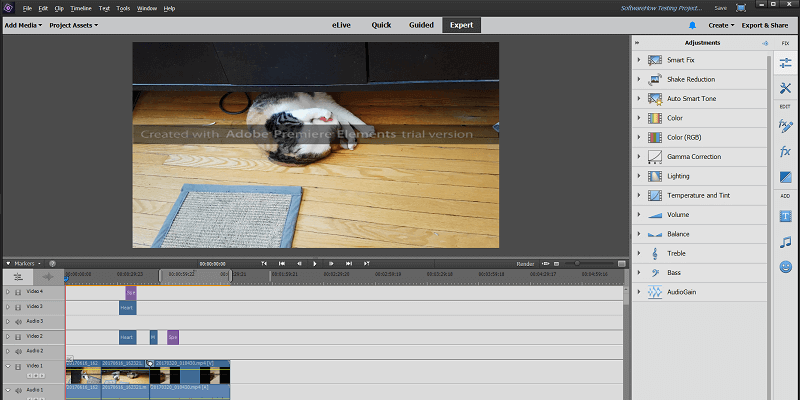
Adobe Premiere Elements
Resumo
Adobe Premiere Elements é a versão reduzida de Adobe Premiere Pro, projetado para o usuário doméstico casual em vez de profissionais de cinema. Ele faz um excelente trabalho ao orientar novos usuários no mundo da edição de vídeo, com uma série útil de tutoriais integrados e opções introdutórias que facilitam o início da edição de vídeos.
Há um excelente conjunto de ferramentas para editar o conteúdo de vídeos existentes e uma biblioteca de gráficos, títulos e outras mídias disponíveis para adicionar um pouco mais de estilo ao seu projeto. A velocidade de renderização da sua saída final é bastante média em comparação com outros editores de vídeo, portanto, lembre-se disso se você planeja trabalhar em grandes projetos.
O suporte disponível para o Premiere Elements é inicialmente bom, mas você pode ter problemas se tiver mais problemas técnicos porque a Adobe depende muito dos fóruns de suporte da comunidade para responder a quase todas as suas perguntas. Encontrei um bug bastante sério ao importar mídia diretamente de dispositivos móveis e não consegui obter uma resposta satisfatória sobre o motivo.
O que eu gosto: Muito fácil de usar. Tutoriais embutidos. Keyframing para Animação. Suporte a 4K/60 FPS. Carregamento de Mídias Sociais.
O que eu não gosto: Conta Adobe necessária. Suporte de dispositivo limitado. Renderização relativamente lenta. Predefinições de exportação de mídia social limitadas.
Para quem o Adobe Premiere Elements é melhor?
O Premiere Elements é o software de edição de vídeo da Adobe comercializado para o usuário doméstico médio e entusiasta de vídeo. Ele oferece uma variedade de ferramentas de edição sólidas e a capacidade de exportar facilmente vídeos finalizados para compartilhamento em sites de mídia social, incluindo Youtube e Facebook.
O Adobe Premiere Elements é gratuito?
Não, não é software livre, embora haja um 30-day free trial acessível. A versão de avaliação permite que você teste todas as funcionalidades oferecidas pelo software, mas todos os vídeos produzidos durante o uso da avaliação gratuita têm uma marca d’água com o texto ‘Criado com a versão de avaliação do Adobe Premiere Elements’ no centro do quadro.
O Premiere Elements é uma compra única?
sim, você pode fazer isso na loja da Adobe por um custo único de US$ 99.99. Se você estiver atualizando de uma versão anterior do Premiere Elements, receberá um pequeno desconto de US$ 79.99.
Há também a opção de comprar o Premiere Elements e o Photoshop Elements juntos por US$ 149.99, o que lhe dá um pouco mais de flexibilidade quando se trata de criar seus próprios gráficos e outros elementos para seus filmes. A atualização de um pacote Elements anterior custa US$ 119.99.
Premiere Elements vs. Premiere Pro: Qual é a diferença?
Elementos Premiere é um editor de vídeo projetado para o público em geral sem experiência anterior em edição de vídeo, enquanto o Premiere Pro é um programa de nível profissional que espera que os usuários entendam os meandros da produção de vídeo antes de começar a usá-lo.
Premiere Pro foi usado para editar blockbusters de Hollywood, incluindo Avatar e Deadpool, enquanto o Premiere Elements é mais adequado para editar vídeos caseiros, cenas de jogos e conteúdo do Youtube. Você pode ler nossa análise do Adobe Premiere Pro aqui.
Onde encontrar bons tutoriais do Adobe Premiere Elements?
O produto contém uma excelente variedade de tutoriais integrados ao programa, incluindo a área eLive que é constantemente atualizada com novos tutoriais e inspiração do Elements.
Se você estiver procurando por tutoriais mais básicos e estruturados, o modo Guiado o guiará pelo processo de execução de tarefas básicas até que você se familiarize com o processo.
Mas há ainda mais para aqueles que desejam uma base mais completa sobre como o Premiere Elements funciona:
Índice analítico
Por que confiar em mim para esta revisão
Olá, meu nome é Thomas Boldt e sou designer gráfico com experiência em design gráfico em movimento e instrutor de fotografia, ambos exigiram que eu trabalhasse com software de edição de vídeo. A criação de tutoriais em vídeo é essencial para ensinar algumas das técnicas de edição digital mais complicadas, e a edição de vídeo de alta qualidade é uma necessidade para tornar o processo de aprendizado o mais tranquilo possível.
Também tenho uma vasta experiência trabalhando com todos os tipos de software para PC, desde pequenos programas de código aberto até suítes de software padrão do setor, para que eu possa reconhecer facilmente um programa bem projetado. Coloquei o Premiere Elements em vários testes projetados para explorar sua variedade de recursos de edição e exportação de vídeo e explorei as várias opções de suporte técnico disponíveis para seus usuários.
Isenção de responsabilidade: não recebi nenhum tipo de compensação ou consideração da Adobe para escrever esta revisão, e eles não tiveram nenhum tipo de entrada editorial ou de conteúdo.
Revisão detalhada do Adobe Premiere Elements
Nota: o programa foi projetado para o usuário doméstico, mas ainda possui mais ferramentas e recursos do que temos tempo para testar nesta revisão. Em vez disso, vou me concentrar nos aspectos mais gerais do programa e em como ele funciona. Observe também que as capturas de tela abaixo foram tiradas do Premiere Elements para PC (Windows 10), portanto, se você estiver usando o Premiere Elements para Mac, as interfaces parecerão um pouco diferentes.
Interface de Usuário
A interface do Premiere Elements é muito fácil de usar e oferece várias maneiras diferentes de usar o software. As principais opções de interface do usuário estão disponíveis na navegação superior: eLive, Quick, Guided e Expert. O eLive fornece tutoriais atualizados e peças inspiradoras projetadas para ajudá-lo a expandir suas técnicas, e o modo Rápido é uma versão simplificada da interface projetada para edições de vídeo rápidas e simples. O modo guiado orienta você pelo processo de trabalho com vídeo pela primeira vez e apresenta o modo especialista, que fornece um pouco mais de informações e controle sobre a forma como o filme é montado.
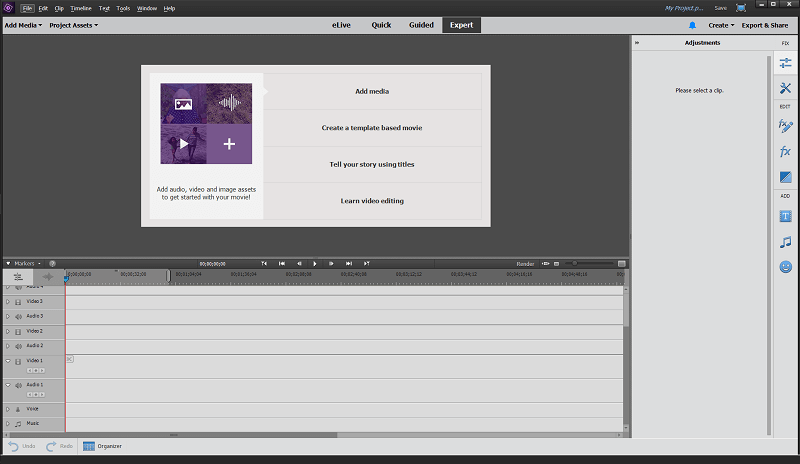
Você também pode usar um dos assistentes no menu ‘Criar’ para criar uma história em vídeo, um filme instantâneo ou uma colagem de vídeo, três maneiras rápidas de transformar seus vídeos e fotos em um filme sem ter que aprender muito sobre edição simplesmente respondendo a perguntas sobre o conteúdo. Se você não deseja se concentrar muito em um vídeo personalizado, mas deseja algo legal rapidamente, essas opções podem economizar algum tempo.
Trabalhando com mídia
Trabalhar com o Premiere é muito fácil, independentemente de você ter dedicado ou não algum tempo para passar por alguns vídeos ou tutoriais introdutórios. Se você tiver alguma experiência em trabalhar com outros aplicativos de edição de vídeo, o processo ficará imediatamente claro para você. Caso contrário, você pode seguir um dos processos guiados para ajudar a aprender como o programa funciona.
A importação de mídia pode ser feita de várias maneiras, quer você queira usar o Elements Organizer, adicionar arquivos diretamente do seu computador ou de uma variedade de dispositivos de vídeo, incluindo webcams, smartphones e filmadoras. Eu tive alguns problemas com a importação, alguns mais sérios que outros.
Eu tive um pequeno contratempo na minha primeira importação de mídia, quando o recurso Videomerge erroneamente pensou que meu clipe estava usando uma chave de croma (também conhecida como ‘tela verde’), mas um simples ‘não’ foi suficiente para me trazer de volta ao meu projeto.
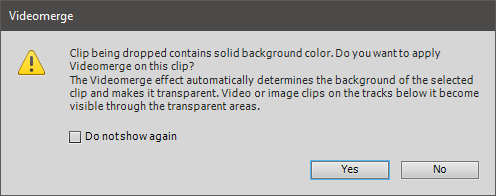
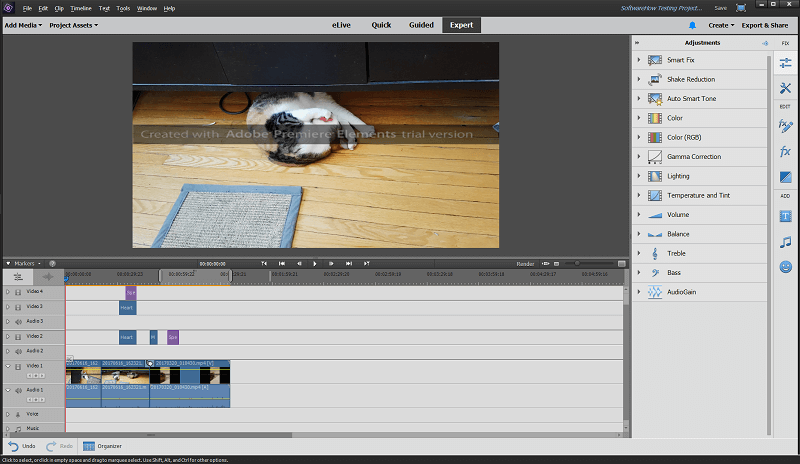
Uma vez que sua mídia é importada, trabalhar com ela é extremamente fácil. A mídia importada é adicionada ao seu ‘Project Assets’, que é essencialmente uma biblioteca de trabalho de tudo que você importou ou usou em seu filme. Isso facilita a reutilização de objetos gráficos ou conjuntos de texto em um estilo específico, evitando que você precise recriá-los sempre que quiser usá-los.
Adicionar efeitos, transições e sobreposições gráficas é tão simples quanto arrastar e soltar do painel apropriado à direita no clipe ou seção apropriada da linha do tempo. A seção ‘Corrigir’ contém várias ferramentas úteis que permitem ajustar os vários aspectos de seus elementos de mídia e é sensível ao contexto. Se você tiver um clipe de filme selecionado na linha do tempo, ele mostrará ferramentas para ajustar seu vídeo, incluindo ajustes de cores, redução de vibração e correções inteligentes que ajustam automaticamente seu vídeo para contraste e iluminação. Se você tiver um título ou texto selecionado, ele oferece opções para personalizá-lo e assim por diante.
Há também uma seleção bastante grande de gráficos, títulos e efeitos que podem ser adicionados ao seu filme e, claro, você pode criar seus próprios gráficos e títulos para incluir. O único problema com isso é que alguns deles são um pouco feios (ou pelo menos desatualizados, se você quiser ser mais agradável) em comparação com alguns dos recursos integrados em outros programas, e eles precisam ser baixados para pela primeira vez antes de poderem ser usados. Isso ajuda a manter o download inicial do programa no lado menor, mas você precisará ter uma conexão com a Internet na primeira vez que tentar usá-los.
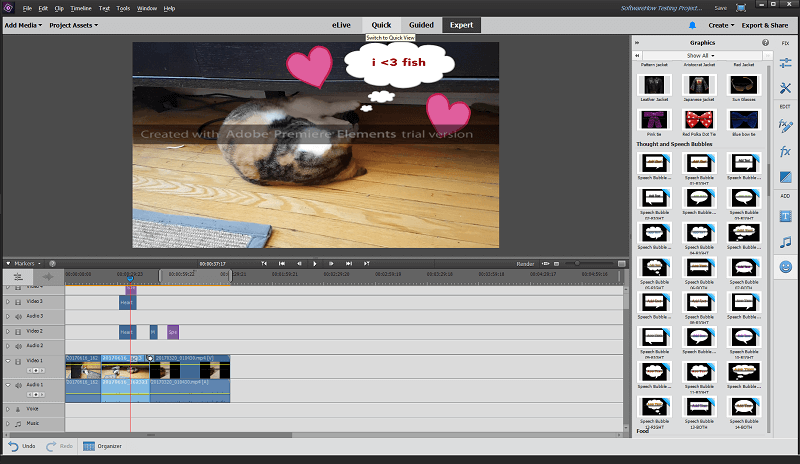
Quando se trata de trabalhar com áudio, o Premiere Elements é um pouco mais limitado do que outros editores de vídeo. Não parece haver nenhuma ferramenta ou opção de cancelamento de ruído, que é extremamente útil para vídeos filmados ao ar livre quando está ventando remotamente, embora você possa realizar correções básicas, como normalização de volume e ajustes do equalizador.
Aqueles de vocês que estão constantemente gravando vídeos e fotos ficarão felizes em saber que o Premiere Elements vem com o Elements Organizer, um software projetado para ajudá-lo a gerenciar sua biblioteca de mídia. Ele permite que você marque, classifique e classifique todo o seu conteúdo e adicione rapidamente qualquer elemento necessário aos seus ativos de projeto atuais.
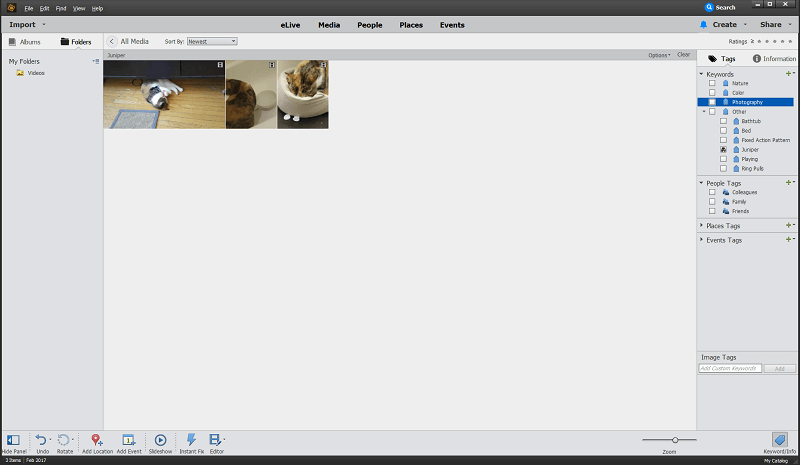
Modo guiado
Para aqueles que são totalmente novos na edição de vídeo, o Premiere Elements oferece um método ‘guiado’ muito útil de trabalhar nas várias etapas envolvidas no trabalho com vídeo.
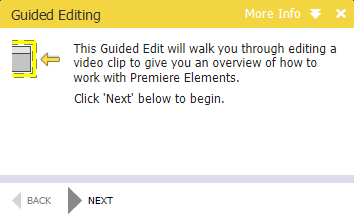
As informações do guia aparecem no canto superior esquerdo da tela, mas não são apenas prompts – são realmente interativas, esperando para garantir que você siga as etapas corretamente antes de prosseguir.
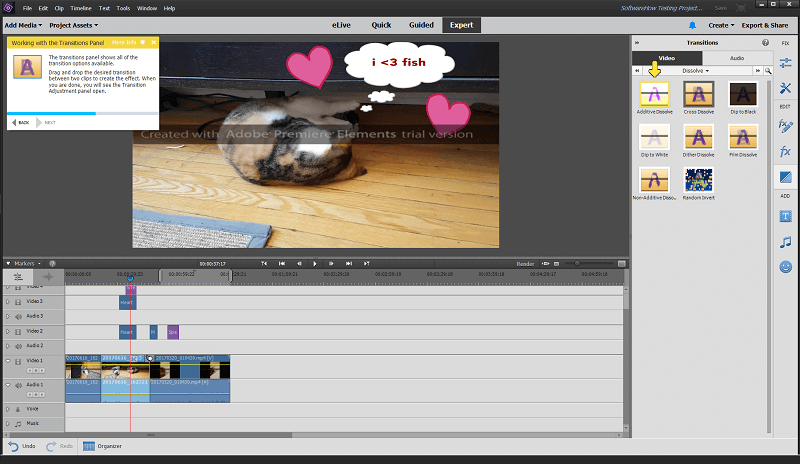
Esse é um dos maiores pontos fortes do Premiere Element – você pode passar de nenhuma experiência para editar seus próprios vídeos sem ajuda em menos de 15 minutos. Ele ainda leva você até o processo de finalização na seção de exportação, para que seu vídeo esteja pronto para compartilhar ou enviar para qualquer dispositivo.
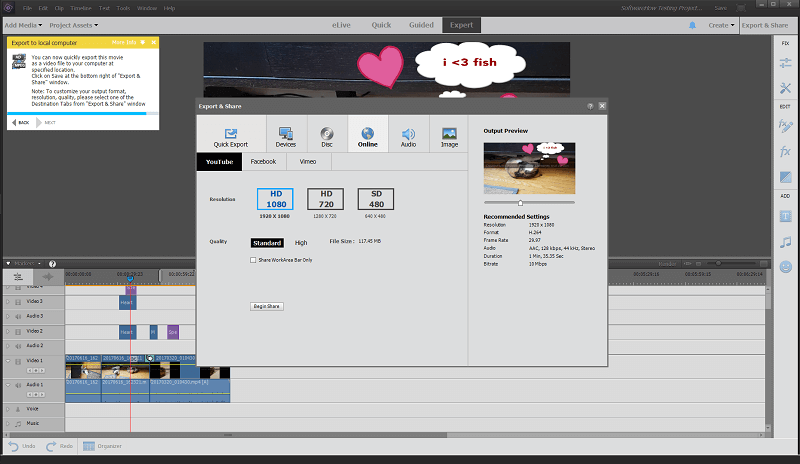
Dispositivos Suportados
Minha primeira tentativa de usar o importador de vídeo para importar vídeo do meu smartphone Samsung Galaxy S7 foi um fracasso dramático. Primeiro, ele não detectou meu dispositivo e, quando tentei atualizar a lista de dispositivos, o Premiere Elements travou. Isso aconteceu repetidamente, levando-me a concluir que o suporte ao dispositivo pode precisar de um pouco mais de trabalho. Tanto quanto posso dizer, o número de dispositivos suportados é extremamente pequeno e nenhum dos meus dispositivos móveis estava na lista, mas isso ainda não deve ser suficiente para travar o programa completamente.
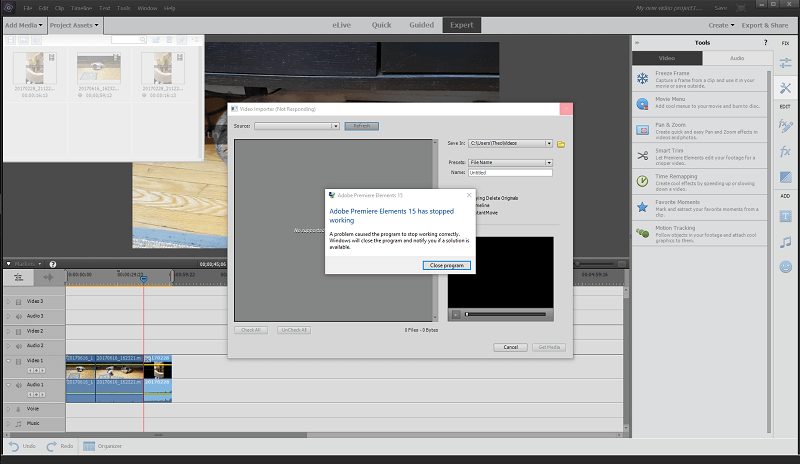
Posso apenas copiar os arquivos do meu telefone para o meu computador primeiro, mas não consigo entender por que uma operação tão simples faria com que o Premiere Elements travasse. A opção de importar fotos ficou um pouco mais longe, mas não foi mais eficaz. Ele não travou, mas simplesmente parou de responder na tela que você vê abaixo.
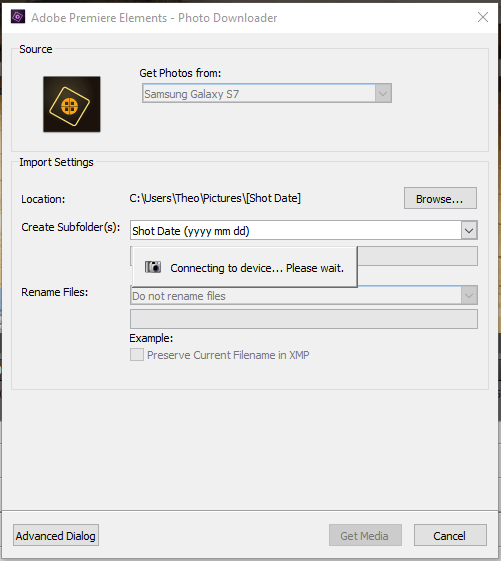
Eu poderia abrir a pasta do meu S7 diretamente ao usar o navegador de arquivos padrão para importar fotos e vídeos, mas na verdade não importaria nada e, não importa o que eu fizesse, sempre travaria ao tentar importar vídeo diretamente do dispositivo usando o assistentes de importação.
Depois de pesquisar no Google e na ajuda online da Adobe, recorri a fazendo uma postagem nos fóruns de suporte. No momento da redação deste artigo, não há respostas para a pergunta, mas manterei você atualizado à medida que as coisas progridem. Até lá, você pode apenas copiar os arquivos para o seu computador antes de importá-los para o seu projeto.
Exportando e Compartilhando
O estágio final de qualquer processo criativo é lançá-lo no mundo, e o Premiere Elements torna extremamente fácil transformar seu trabalho no próximo vídeo viral. Você pode usar predefinições de exportação rápidas para várias situações diferentes, desde televisores 4K até gravar um Blu-Ray e compartilhar online, ou pode criar suas próprias predefinições personalizadas se tiver requisitos mais específicos.
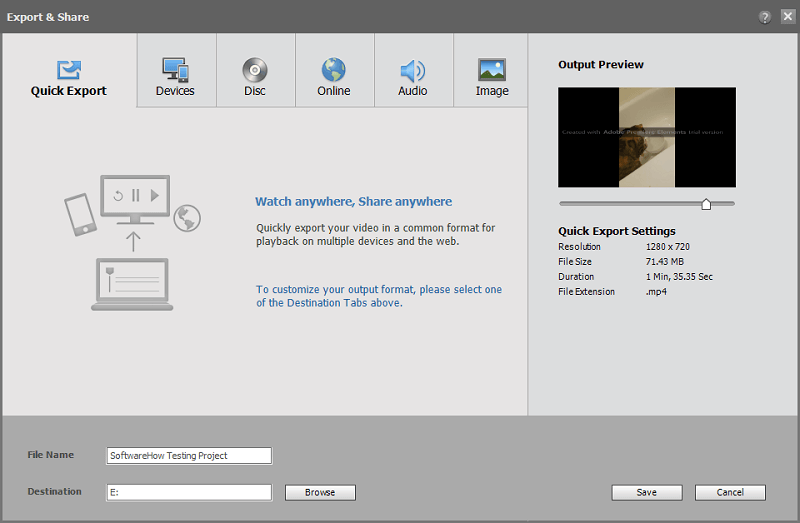
O compartilhamento online funcionou com facilidade e perfeição, o que é uma boa mudança em comparação com alguns outros editores de vídeo com os quais trabalhei. Algumas das predefinições de mídia social estão um pouco desatualizadas, mas notei que na primeira vez que abri o assistente Exportar e Compartilhar, o Premiere Elements verificou com a Adobe e verifiquei se as predefinições estavam atualizadas. Felizmente, eles incluirão algumas opções mais variadas em breve que aproveitam o novo suporte a 60FPS e 4K do Youtube, mas você ainda pode exportar nessas configurações e carregá-las manualmente.
Razões por trás das minhas classificações
Eficácia: 4/5
O programa tem quase todos os recursos que você precisa para edição de vídeo casual, seja fazendo filmes caseiros ou conteúdo para seus canais de mídia social. Não é uma boa ideia tentar usar isso para vídeo profissional, a menos que você esteja trabalhando em projetos bastante simples, especialmente porque o desempenho de renderização não é o melhor que existe. O suporte para importação de mídia de dispositivos móveis também é limitado, embora seja possível simplesmente copiar arquivos para seu computador antes de importá-los para seu projeto.
Preço: 4 / 5
$ 99.99 não é um preço completamente irracional para um bom editor de vídeo, mas é possível obter um editor que corresponda à maioria dos recursos do Premiere Elements por um preço mais baixo. Alternativamente, você pode gastar a mesma quantia de dinheiro e obter algo com mais recursos e melhor velocidade de renderização – desde que esteja usando um PC.
Facilidade de uso: 5 / 5
A facilidade de uso é onde o Premiere Elements realmente brilha. Se você nunca usou um editor de vídeo antes, pode criar, editar e compartilhar vídeos mais rápido do que imagina. Existem muitos tutoriais guiados e integrados para ajudá-lo a aprender como o programa funciona, e o recurso eLive oferece tutoriais e inspiração adicionais para fazer sua criatividade de vídeo brilhar.
Suporte: 4/5
O Premiere Elements tem uma estrutura de suporte estranha que se baseia fortemente nos fóruns de suporte da comunidade Adobe. Isso pode ser diferente para usuários que compraram a versão completa do software, mas não consegui encontrar uma solução eficaz para o problema que tive ao tentar importar mídia do meu smartphone. Apesar disso, o fórum da comunidade geralmente é ativo e útil, e há uma excelente base de conhecimento on-line que responde a vários problemas de suporte mais comuns.
Alternativas do Premiere Elements
Adobe Premiere Pro (Windows/macOS)
Se você está procurando algumas opções de edição mais poderosas, não procure mais, Adobe Premiere Pro, o editor de vídeo original da Adobe que tem alguns filmes de Hollywood em seu crédito. Definitivamente, não é nem um pouco fácil de usar, mas essa é a troca por opções de edição mais poderosas. Leia nosso completo Revisão do Premiere Pro Aqui.
Cyberlink PowerDirector (Windows/macOS)
PowerDirector não é tão fácil de usar quanto o Premiere Elements, mas tem mais recursos, como edição de vídeo em 360 graus e suporte a codec H.265. É também um dos renderizadores mais rápidos disponíveis, portanto, se você for fazer muito trabalho de vídeo, poderá aumentar um pouco sua produtividade. Nós PowerDirector revisado Aqui.
Wondershare Filmora (Windows/macOS)
Filmora é quase tão fácil de usar quanto o Premiere Elements, embora não tenha o mesmo nível de ajuda integrada. Ele usa um estilo moderno mais atraente para seus elementos gráficos e predefinições, mas tem alguns problemas ao trabalhar com contas de mídia social. Também é muito mais acessível do que essas outras opções. Leia nosso completo Crítica Filmora Aqui.
Conclusão
Adobe Premiere Elements é um ótimo programa para usuários que são novos no mundo da edição de vídeo. Possui excelentes tutoriais introdutórios e assistentes de criação passo a passo para transformar rapidamente mídia em vídeos sofisticados, mas também é poderoso o suficiente para que você possa personalizar quase todos os aspectos da sua produção de vídeo. O suporte do dispositivo é bastante limitado, mas esse problema é simples o suficiente para contornar, desde que você se sinta à vontade para copiar arquivos entre seus dispositivos manualmente.
Então, qual é o seu feedback sobre nossa revisão do Adobe Premiere Elements? Compartilhe seus pensamentos abaixo.
Artigos Mais Recentes